Google Hình ảnh là một công cụ giúp bạn tìm hình ảnh trực tuyến. Nhưng không phải ai cũng biết rằng nó rất hữu ích khi bạn cần tìm nguồn ảnh cụ thể. Cho dù bạn cần tìm nhiều ảnh từ một bộ ảnh hoặc muốn biết thời điểm một ảnh xuất hiện lần đầu tiên trên một trang web, Google Hình ảnh là sự lựa chọn tuyệt đối.
Ưu và nhược điểm của việc sử dụng Tìm kiếm Hình ảnh Đảo ngược
Nhược điểm duy nhất khi sử dụng dịch vụ này là bạn có thể bị choáng ngợp bởi số lượng truy cập mà bạn nhận được. Đối với những hình ảnh khó hiểu sẽ có hàng triệu hình ảnh giống nhau về mặt hình ảnh, trong khi đối với những hình ảnh rất phổ biến sẽ có hàng nghìn nguồn, chủ yếu là từ các phương tiện truyền thông xã hội.
Dù sao, nếu bạn biết cách sử dụng công cụ này, bạn sẽ có thể nhanh chóng đánh giá xem nó có hữu ích cho bạn hay không.
Chuyên gia
– Sớm
– dễ
– Cung cấp kết quả
– Hoạt động trên tất cả các nền tảng.
Đấu với
– Phần mềm nhận dạng hình ảnh không hoàn hảo
– tha hồ lựa chọn
– Khó tìm được nguồn thực
Sử dụng Tìm kiếm Hình ảnh Đảo ngược
Bất kể phiên bản của Windows bạn sử dụng, nó cũng hoạt động nếu bạn đang tìm kiếm một thiết bị di động sử dụng iOS hoặc Android. Nếu bạn muốn tìm kiếm hình ảnh bằng từ khóa, Google Hình ảnh cung cấp một phiên bản tuyệt vời cho thiết bị di động. Một tùy chọn khác có thể là tìm kiếm hình ảnh bằng URL hình ảnh.

Bạn có thể đảo ngược tìm kiếm hình ảnh bằng cách làm theo các bước sau:
1. Bước đầu tiên là tìm hình ảnh bạn muốn tìm kiếm trong trình duyệt trên điện thoại di động của bạn.
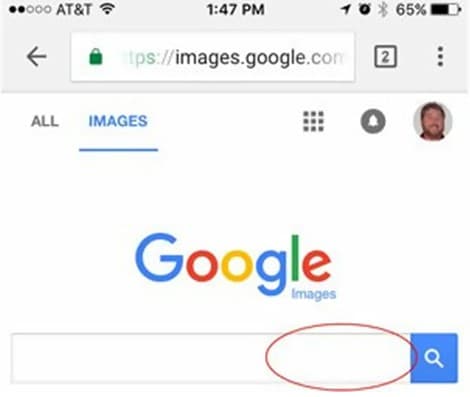
2. Nhấp và giữ hình ảnh một lúc, bạn sẽ thấy một menu các tùy chọn.

3. Nhấp vào Sao chép để lưu URL hình ảnh vào khay nhớ tạm.
4. Truy cập trang web: images.google.com.
5. Nhấp và chờ hộp thoại tìm kiếm, sau đó dán liên kết của hình ảnh đã sao chép.
6. Sau khi dán URL, hãy nhấp vào biểu tượng tìm kiếm. Điều này sẽ bắt đầu tìm kiếm.

7. Nếu không có kết quả nào được hiển thị, hãy nhấp vào tùy chọn Tìm kiếm bằng Hình ảnh.
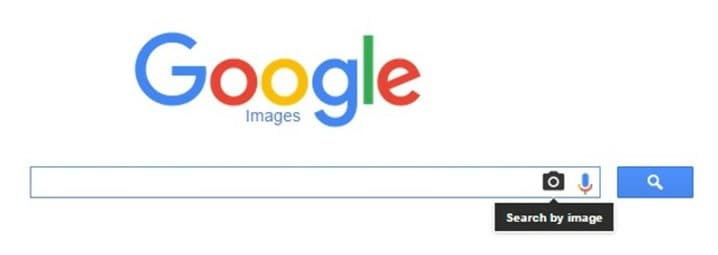
8. Tất cả các kết quả hình ảnh sẽ được tải lại từ trang.
Google Chrome cũng có thể được sử dụng để tìm kiếm hình ảnh ngược trên điện thoại di động của bạn, có thể là iPhone hoặc Android. Mặc dù phiên bản di động của Google Chrome không phải là một thành công lớn nhưng nó vẫn có thể được sử dụng để tìm kiếm hình ảnh trên web.
Cách hoạt động dễ dàng của Google Tìm kiếm:
1. Mở Google Chrome trên điện thoại di động của bạn. Nếu nó không được tải xuống thiết bị di động của bạn, nó có thể dễ dàng tải xuống từ Google Play Store hoặc iOS App Store.
2. Tìm hình ảnh bạn muốn tìm kiếm.
3. Sau khi tìm thấy hình ảnh, hãy nhấn giữ nó trong giây lát, bạn sẽ thấy một menu các tùy chọn. Nhấp vào Tìm kiếm của Google cho hình ảnh này.
4. Google sẽ khởi chạy một tab mới và tải kết quả tìm kiếm.
Đôi khi bạn có thể muốn tìm kiếm một hình ảnh mà bạn đã tải xuống và lưu trên điện thoại Android của mình. Rất tiếc, Google Hình ảnh không có khả năng tìm kiếm hình ảnh đã tải xuống. Tuy nhiên, Digital Inspiration cung cấp cho bạn một công cụ web miễn phí cho phép bạn tải lên hình ảnh của mình và thực hiện tìm kiếm hình ảnh ngược lại.
1. Sau khi tìm thấy hình ảnh, hãy giữ trong vài giây. Một menu các tùy chọn sẽ xuất hiện. Nhấp vào Lưu hình ảnh. Thao tác này sẽ lưu hình ảnh vào thiết bị Android của bạn.
2. Vào trình duyệt của bạn và truy cập công cụ tìm kiếm hình ảnh ngược của Digital Inspiration.
3. Nhấp vào Tải lên.
4. Bạn sẽ có hai tùy chọn, tải lên hình ảnh đã tải xuống hoặc chụp ảnh.
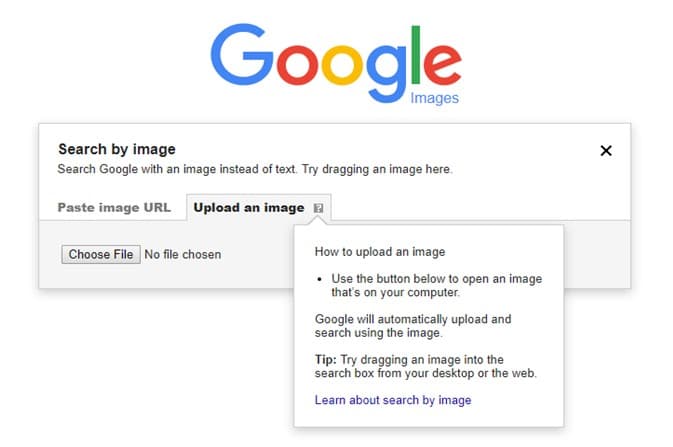
5. Đi tới Thư viện ảnh và tải ảnh của bạn lên.
6. Tìm ảnh của bạn trong các album của thiết bị và nhấp để bắt đầu tìm kiếm.
7. Nhấp vào Hiển thị trò chơi. Kết quả sẽ được hiển thị trong một tab mới.
Nếu bạn muốn tìm hiểu thêm về cách tận dụng tối đa Google và các tính năng của nó, hãy thử Tìm kiếm trên Google đã hoàn thành! Điều này giải thích chi tiết về tính năng này và rất nhiều tính năng khác.

